Kõike ei juhtu Netflixis ega HBO-s, kuid on võimalusi, kuidas nautida multimeediumisisu nagu Kodija kindlasti mõtlete, mis see on, kuidas saate seda alla laadida ja isegi oma igapäevaselt kasutada.
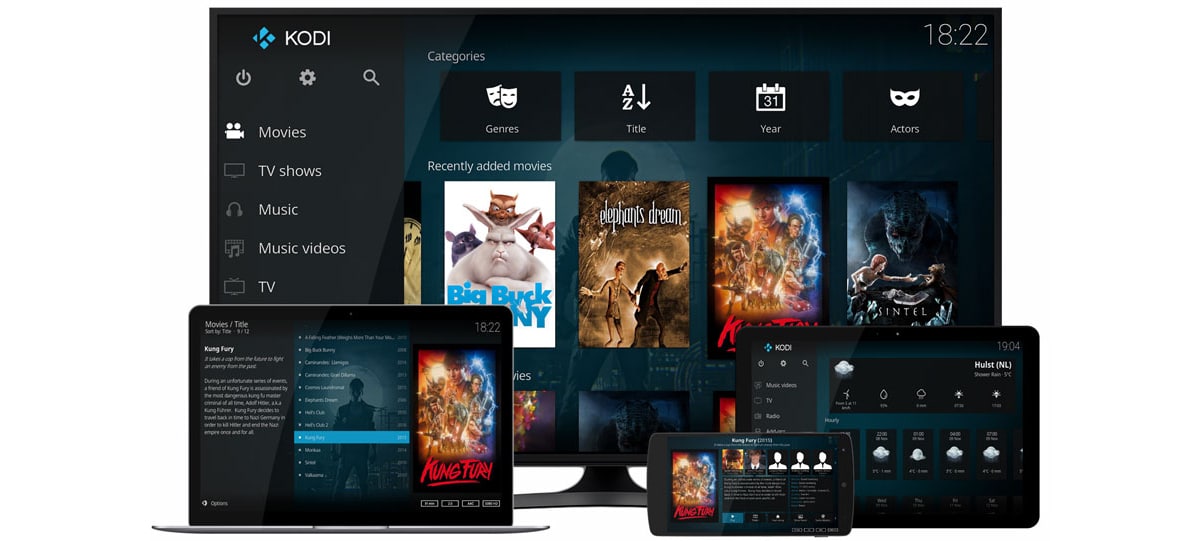
Oletame, et oleme sisu nautimiseks alternatiivi ees multimeedia mugavalt igast mobiilseadmest millega loete oma arvutiks või sülearvutiks. Kodi on multimeediakanalite meelelahutuskeskus, millest räägime teile selle üksikasjadest.
Mis on Kodi?

Kodi tuli Xboxi mängukonsooli esimese põlvkonna multimeediakanalite keskusena. Tõesti keskendub teleritüüpi ekraanidel vaatamisele GNU / GPL litsentsi aluselja tänu meie praeguse laia voogesitusplatvormide kataloogile, nagu Netflix, HBO või Disney ise või Amazon ise, on kasutajad seda tüüpi lahendusi üha enam aktsepteerinud.
On sarnaseid alternatiive, näiteks järgmine Octostreami kõne:

Me räägime sellest, et kui teil on vaja tellida 3 platvormi, et näha iga seeriat, mis igas on, asjad lähevad keeruliseks ja inimesed hakkavad otsima muid võimalusi et mitte kulutada nende tellimuste jaoks iga kuu head raha.

Me ei räägi ainult multimeediakeskusest, vaid Meie ees on avatud lähtekoodiga tarkvara, et hallata teie kohal asuvat multimeediumisisuOlgu need filmid, telesarjad, muusika ja isegi fotod. See tähendab, et kõike, mida saate oma silmaga näha mingil andmesidevõrku ühendatud ekraanil, saab Kodi kaudu taasesitada.
See annab sellele suure mitmekülgsuse ja neile, kellel on kõvakettad oma hästi tellitud multimeediumisisuga, Saab Kodist enam kui huvitav lahendus. Tegelikult, kui te ei teadnud Kodist, on teil aeg seda proovida. Ja Xboxi jaoks nostalgitsevate inimeste jaoks on Kodi see, mis oli vana Xbox Media Center või XBMC.
Kodi teine tipphetk on see haldab mittetulundusühing XBMC Foundation ja seda suudavad kogu maailma arendajad pidevalt muuta ja uuendada. Alates selle loomisest 2003. aastal on Kodit muutnud üle 500 arendaja ja enam kui 200 tõlgi.
Mis kataloogi pean Kodis vaatama?

Nagu me oleme öelnud, vastutab Kodi mobiilseadmes, tahvelarvutis, arvutis või muus muus kohas kohaliku sisu esitamise eest. Oletame, et allikast, millega need meediumid Kodisse jõuate, pole vahet. Tegelikult ei mõista see hukka piraatmeedia kasutamist ega ebaseaduslikku voogesitust. oma tarkvara kaudu. Teisisõnu, see ei tee vahet, kas tarkvara on seaduslik või ebaseaduslik, kuid teie otsustate vaadatava sisu üle. Ma arvan, et tegime selle väga selgeks.
Tegelikult, erinevalt teistest telesaadetest nagu Chromecast, Amazon Fire TV ja Apple TV, Kodi see ei põhine poel, kus sisu on juba "kureeritud"Selle asemel võimaldab see alla laadida ja installida hulga kogukonna loodud lisandmooduleid, et näha, mida soovite.
Ja jah, Kodi on seaduslik. Ma mõtlen, seadme ebaseaduslikuks muutumiseks, peab olema võimalik sisu ja muud sisu vaadata ilma omaniku loata õigusteta. Nii et Kodi on seaduslik. Teine asi on see, et kasutaja kasutab lisandmoodulit, mis sisaldab sisu, mis pole autoriõigusega kaitstud või ebaseaduslik, kuid selle eest vastutab kasutaja.
Millistes seadmetes saan seda kasutada?

Oleme juba kommenteerinud, et Kodi saate installige oma mobiiltelefoni, tahvelarvutisse, arvutisse või sülearvutisse või isegi nutitelerisse. Kuid see ei jää mitte ainult siia, vaid saate seda kasutada nii Chromecasti kui ka Amazon Fire TV Stickiga. Nii saate voogesitada oma arvutis kohapeal olevat sisu ja teleris olevat terabaidist kõvaketast HDMI-väljundi kaudu ühendatud Chromecasti kaudu.
See ühildub OS X, Linuxi, Windowsi, Androidi ja isegi Raspberryga, nende mikroarvutitega, mis on nii moodsad oma peaaegu minimaalse suuruse poolest. Ja ei, see pole iOS-is tavaliselt saadaval; peate oma iPhone'i jailbreakima Kodi kasutamiseks.
Kodi installimine mobiiltelefoni või arvutisse

Kodi on saadaval nagu tavaline rakendus Google Play poes, nii et saate selle installida oma Android-mobiiltelefonilt või lihtsalt oma arvutisse selle ametliku allalaadimislehe kaudu:
- Kodi ametlik allalaadimine: web
Paigaldamine see on väga lihtne ja sellel pole probleeme, samuti muud rakendused või programmid. Selle liidese kaudu lähete kiiresti Kodisse, et vaadata kogu seda sisu, mida oleme öelnud piltide, muusika, filmide või teleseriaalidena.
Mäletame veel kord, et Kodi pole iOS-is, välja arvatud juhul, kui teete jailbreak'i koos sellega kaasnevaga. Muidugi, et oleks võimalik seda installida teistesse seadmetesse, näiteks Chromecast, näitame teile allpool rida juhendeid, kuidas seda Androidiga Amazon Fire TV-s teha, Chromecastis ja milline oleks Android TV-ga teler. Neil pole liiga palju komplikatsioone, nii et järgides kõiki samme hästi, saate neid dongleid kasutada Kodi kaudu soovitud sisu vaatamiseks.
Kuidas installida Kodi Androidiga Amazon Fire TV Stickile
Siin on ainus komplikatsioon teada IP-d, mille kaudu dongel ühendatakse. Ülejäänud on väga lihtne, kuna arendajate menüü on aktiveeritud sätetest ja seda kasutatakse paljude muude ülesannete jaoks neile, kes kasutavad süsteemi sebimist; funktsioon, mille Android vaikimisi kasutab.
- Minge oma Android-seadmest menüüsse Seaded> Teave ja klõpsake 7 korda kompileerimisnumbril.

- On aktiveeritud arendaja valikud.
- Läheme sätetest arendaja valikutesse ja aktiveerime USB-silumise.

- Samuti peame aktiveerima võimaluse installida rakendusi tundmatutest allikatest.
- Nüüd arvutist läheme Seaded> Seadmed> Teave> Võrgud ja peame hankima IP-aadressi Fire TV
- Installime Play poest oma Android-mobiilile need kaks rakendust: Apps 2 Fire ja Kodi:
- Käivitame rakendused 2 Fire ja sisestame Fire TV pulga IP-aadressi ja klõpsame nuppu Salvesta.
- Rakenduses 2 Fire leiame Kodi kaustas «Kohalikud rakendused» ja klõpsake nuppu Install.
- Kui installimine on lõpule jõudnud, käivitame Kodi Amazon Fire TV pulgast menüüst „Teie rakendused ja mängud“.
Kodi installimine Androidi Chromecasti
Selles juhendis lihtsalt peate otsima selle .xml-failija mis tahes failiuurijaga on see lihtne ülesanne. Me räägime ES File explorerist, kuid võite kasutada mõnda muud, mis võimaldab teil sukelduda kaustade vahel, mis meil failisüsteemis on. Ei midagi erilist. Nagu alati, saate kommentaare kasutada kõigi küsimuste jaoks ja aidata teil mis tahes probleemide korral, mis võivad tekkida.
- Laadime alla CX File Exploreri, Kodi, LocalCasti ja XML-faili PlayerFactoryCore.

- Siit allalaadimised:
- Avame CX File Exploreri, avame seaded> kuva seaded ja me veendume, et "näita peidetud faile" on aktiivne.
- Nüüd peate veenduma, et teie Kodi on mobiilis ühendatud rakendusega Kodi.
- Kui see samm on tehtud, läheme tagasi CX File Explorerisse ja avame kausta Allalaadimised.
- See on siin kus peame leidma faili PlayerFactoryCore.xml varem alla laaditud.
- Kopeerime faili PlayerFactoryCore.xml ja navigeerime jaotisse Android> Andmed ning otsime otseteid "org.xbmc.kodi" või "org.xbmc.xbmc" sõltuvalt kasutatavast voogesitajast. Kodi oleks esimene.
- Avage, klõpsake nuppu Failid> .kodi> userdata ja kleepige seejärel fail PlayerFactoryCore.xml selles kaustas.
- Avame Kodi ja läheme videofaili, mida soovime esitada.

- Kodi käivitub automaatselt koos LocalCastiga.
- Pärast laadimist peame vajutama «mängima» ja meilt küsitakse, millisesse seadmesse me voogesitada tahame.
- Klõpsake uuesti nupul „Esita“ ja sisu tuleb Chromecastiga teleris esitada.
Kodi installimine Android TV-sse

Siin, kui see on väga lihtne, sest lihtsalt peame Kodi rakenduse alla laadima teie Android TV-st. Konfigureerime Kodi rakenduse nii, et see näeks kohapeal olevat ja valmis sisu. Kui mingil põhjusel ei saa te Kodi Play poest installida, saate teha järgmist.
- Me läheme Android TV seaded ja otsige valikut „Turvalisus ja piirangud”.
- Aktiveerime tundmatud allikad.
- Laadime alla Androidi Kodi Kodi allalaadimislehelt.
- Me Google Drive'ist ja Google Drive'ist alla laaditud APK või kleebime selle külge USB-mälupulga.
- Ühendame USB-liidese oma Android TV-s ja navigeerime APK kasutuses failide avastajaga, näiteks ES File Explorer.
- Installime Kodi APK ja meil on see nii, nagu oleksime selle installinud Play poest.
Parimad Kodi lisandmoodulid

Enne lahkumist, Jätame teile parimad Kodi lisandmoodulid. Neid on palju rohkem, nii et ärge raisake oma aega ja külastage Kodi ametlikku veebisaiti, et heita pilk suurele hulgale neist:
Kodi ametlikud lisandmoodulid: web
Pistikprogrammi installimiseks võite minna Videod> Lisad> hankige rohkem ... ja avage see lisa et olete huvitatud installimisest nagu allpool kuvatav loend.

Ja need on mõned Kodi parimad lisandmoodulid:
- YouTube: see lisandmoodul ei saanud puududa, et sellel oleks meie Kodi populaarseim videoplatvorm
- Twitch TV: sellel platvormil on oma koht ka mängude voogedastusplatvormil, mis on suurepärane, et vaadata igat tüüpi multimeediumisisu.
- Apple iTunes'i taskuhäälingusaated: veel üks oluline lisandmoodul neile, kes armastavad taskuhäälingusaateid Apple iTunes'i kaudu
- Soundcloud: digitaalne viiteruum kõigi žanrite muusikas, kuigi eelistatud elektroonikale.
- Filmitõus: igasuguste filmide jaoks
- BFI mängija- BFI ulatuslikust filmiteegist saadaval olevate vanade filmide ja dokumentaalfilmide vaatamiseks.
Teil on ka Teine võimalus lisandmoodulite installimiseks on Seaded> Lisad> Install hoidlast.
Kui soovite paremat kasutuskogemust maja väikseimas, lapsed, saate töötada ka Androidi operatsioonisüsteemi spetsiaalsete seadetega:
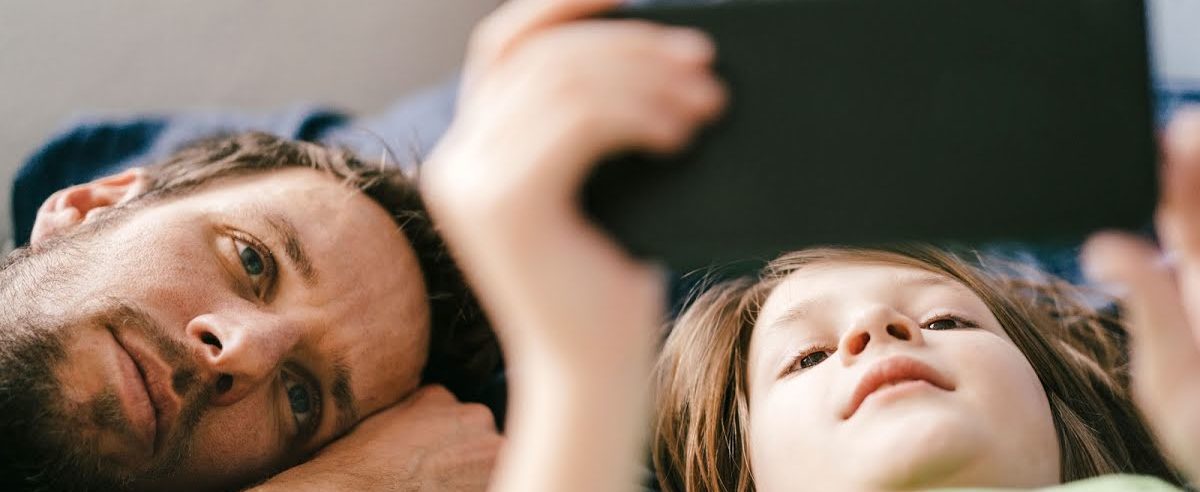
Ja nii jätame teile parimad Kodid, väga huvitav platvorm kogu multimeediumisisu kasutamiseks, mis meil kohapeal on, või lihtsalt erinevate allikate voogude kaudu.